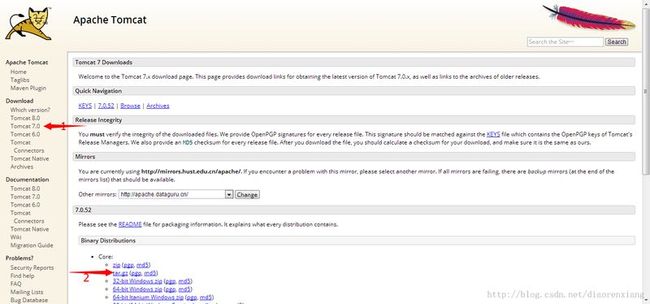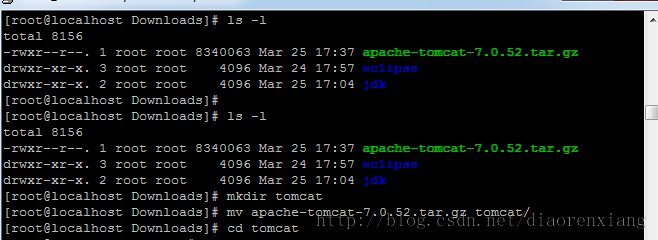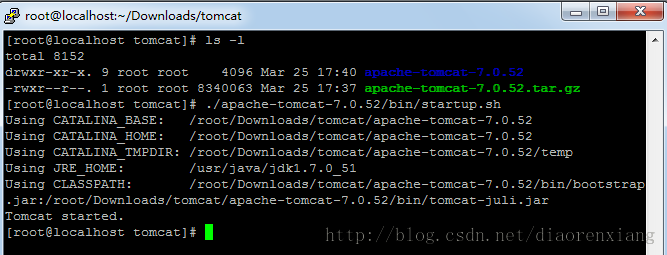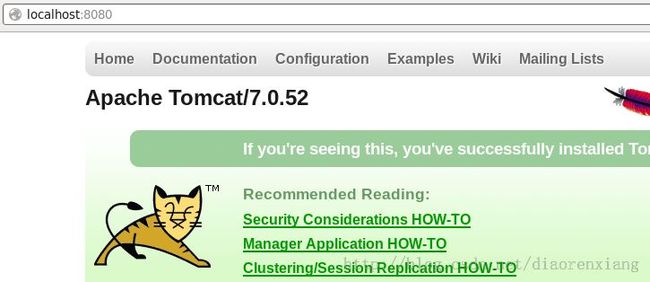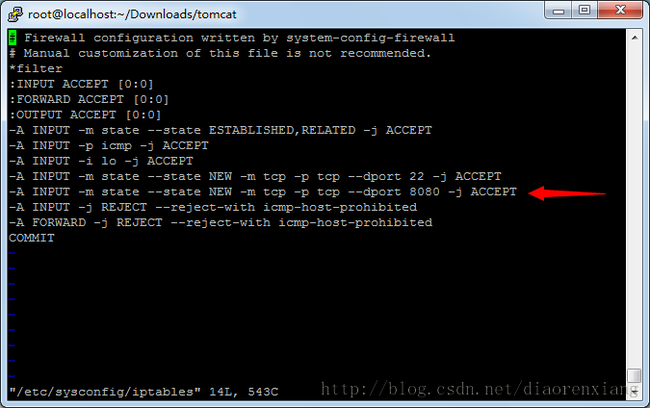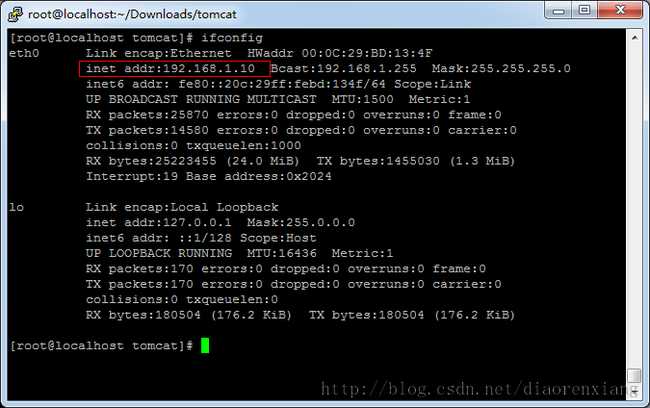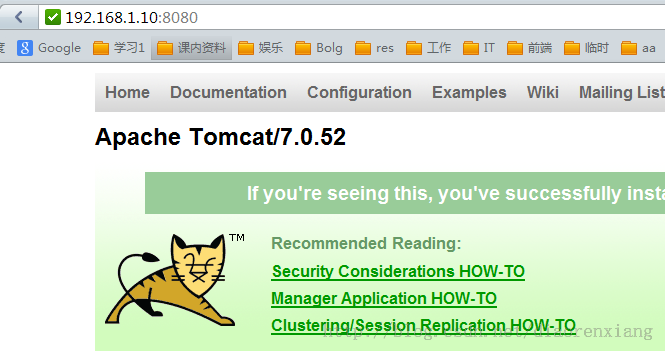linux下安装tomcat以及开放端口8080
实现了在linux下安装JDK后,再在linux下安装tomcat服务器,为进一步的Java Web开发搭建环境。
首先,下载tomcat,登录Apache官网下载http://tomcat.apache.org/download-70.cgi 注意:下载linux下的合适的版本,这里我下了tomcat7.0的
下载完成后得到apache-tomcat-7.0.52.tar.gz文件
接着,
查看Download目录,新建目录tomcat,把刚刚下载的apache-tomcat-7.0.52.tar.gz文件移到此目录下,进入此目录
继续使用解压命令:tar -zxvfapache-tomcat-7.0.52.tar.gz
由于是免安装的tomcat,所以解压后就无需安装了
启动tomcat
只需要运行tomcat的bin目录下startup.sh脚本就可以(下面图片的第五行命令)
下面在浏览器中输入:localhost:8080,运行成功(如果失败,可以使用 tail 命令查看logs下面的日志,查看错误原因)
由于这只是运行在本机上的服务器所以外面的访问是没办法成功。我是在windows下的VM中安装的linux,为了将它打造成一个开发练习用的服务器,实现能够在宿主windows中访问虚拟机中安装的linux下的tomcat,可以将防火墙关闭或者放开8080端口,显然后者更实惠。
开发linux的8080端口:
使用命令 vim /etc/sysconfig/iptables 打开iptables文件,增加红色箭头所指的那一行,保存退出。
红色箭头所指的那一行就是我新加的,其实就是copy了上一行,然后将22改为需要开发的8080端口,所以,在linux系统中我开放了两个端口22和8080,22是ssh终端登陆使用的端口,8080就是我们tomcat使用的端口。
更改完成后,还需要重新运行服务,命令下使用命令service iptables restart
然后,就可以在外部访问了,只不过这里的地址不是localhost:8080,而是linux系统所分配的ip地址
这里我们查看linux的ip,这里可见是192.168.1.10
所以,我们在外部windows浏览器中访问192.168.1.10:8080
设置成功,就可以把它当成一个远程的linux服务器来练习使用。